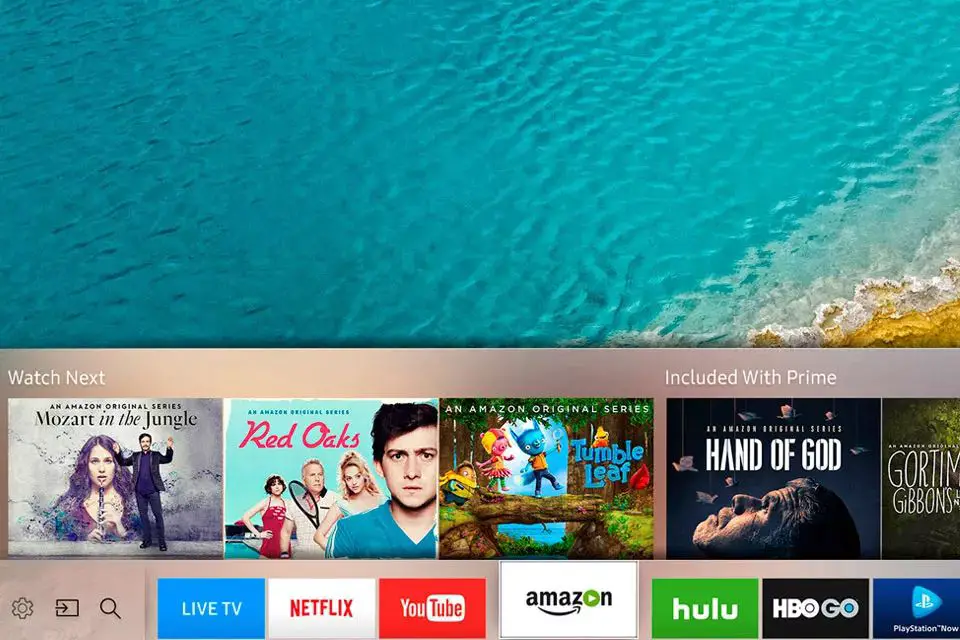
Vad du ska veta
- Skapa ett konto på inställningar > Allmän > System Manager > Samsung-konto > Skapa konto, logga in och gå till Appar.
- Eller använd smart-tv: s inbyggda webbläsare, tryck på Internet @ TV på fjärrkontrollen, eller tryck på Innehåll och välj Internet @ TV.
Den här artikeln visar hur du öppnar avsnittet Apps på din Samsung smart-TV så att du kan använda, lägga till eller ta bort dem. För mer information om din specifika modell, se den tryckta handboken (för pre-Smart Hub TV-apparater) eller e-handboken tillgänglig direkt på din TV-skärm (för Smart Hub-TV-apparater).
Konfigurera ett Samsung-konto
När du ställer in en Samsung TV för första gången ställer du in ett Samsung-konto. Välj på hemskärmen inställningar > Allmän > System Manager > Samsung-konto > Skapa konto. Du kan skapa ditt Samsung-konto med din e-postadress eller logga in med ett Facebook- eller PayPal-konto. Öppna för modeller tidigare än 2017 inställningar på hemskärmen och välj sedan Systeminställningar> Samsung-konto.
Om din TV inte har dessa alternativ, som för smarta TV-apparater från årsmodell 2010, måste du först skapa ett Samsung Apps-konto på Samsung Apps-webbplatsen.
Så här loggar du in på ditt konto på TV: n
Genom att logga in på ditt Samsung-konto på TV: n kan du komma åt appar som kräver betalning för innehåll eller spel.
-
tryck på MENU / 123 på fjärrkontrollen.
-
Välj Meny från skärmens övre vänstra hörn.
-
Välj Smart Hub > Samsung-konto > Logga in.
-
Ange dina e-postadress och lösenord.
-
Välj Logga in om igen.
-
Välj en bild för att skilja ditt konto från andra.
-
Välj Gjort.
Netflix-appen kanske inte längre fungerar på Samsung Smart TV-apparater från 2010 och 2011. Om din TV påverkas ser du ett meddelande på skärmen.
Åtkomst till och användning av appar: 2015 att presentera
Från och med 2015 införlivade Samsung operativsystemet Tizen som grunden för Smart Hub-gränssnittet för att få åtkomst till alla TV-funktioner, inklusive hur Samsung Apps visas och öppnas. När du sätter på TV: n visas hemmenyn längst ner på skärmen. Om inte, tryck på Home- eller Smart Hub-knappen på din fjärrkontroll (olika modeller använder olika knappar).
-
Hemskärmen (Smart Hub) ger tillgång till allmänna TV-inställningar, källor (fysiska anslutningar), kabel, satellittjänst och en webbläsare. Dessutom visas förinstallerade appar (t.ex. Netflix, YouTube och Hulu), samt ett urval märkt Appar.
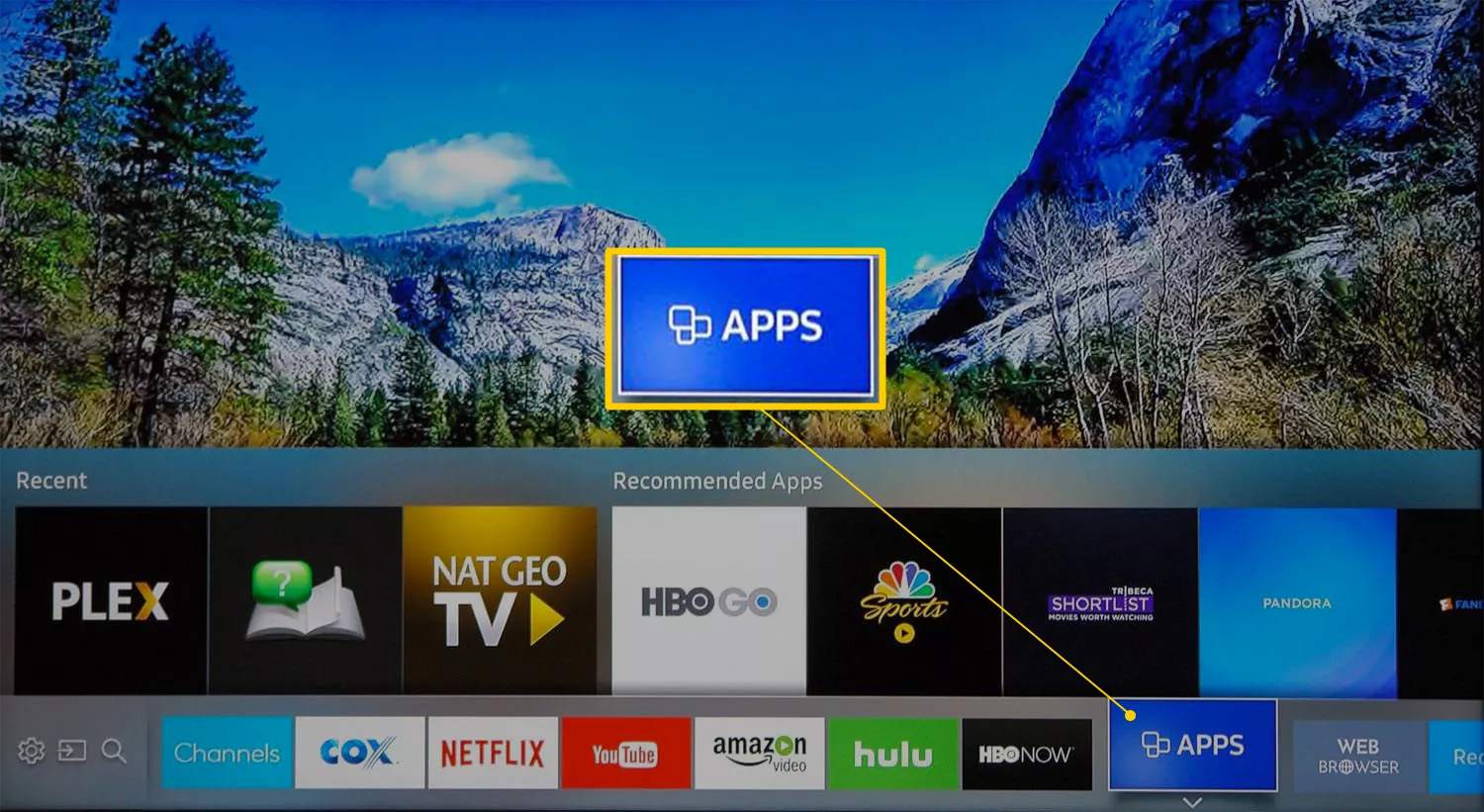
-
Välj Appar för att komma åt en helskärmsvisning av de förinstallerade apparna i Mina appar, med länkar till andra kategorier som Nyheter, Populärast, Video, Livsstil och Underhållning. Kategorierna inkluderar förinstallerade och föreslagna appar som du kan ladda ner, installera och placera på startskärmsvalsfältet.
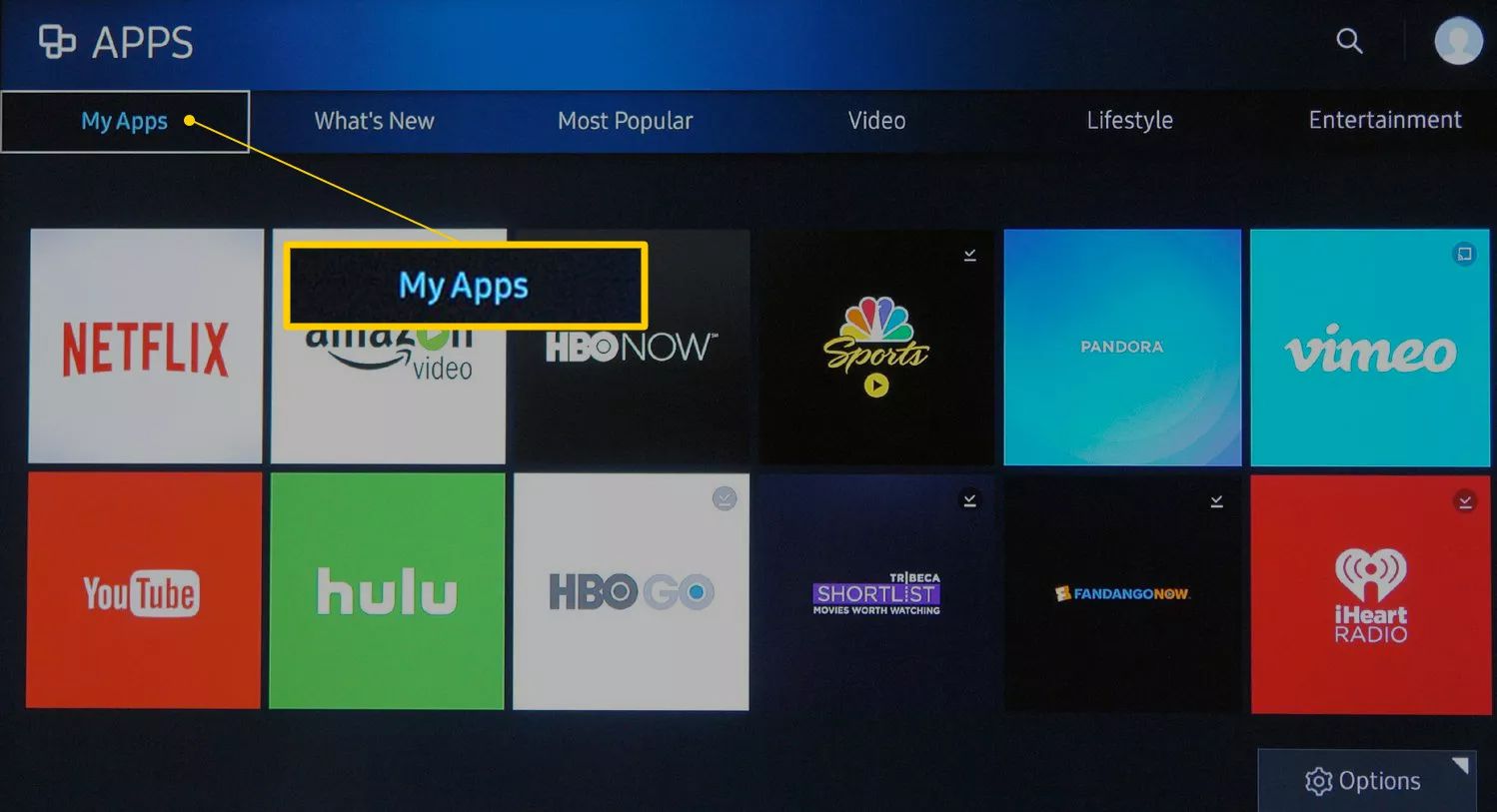
Om du letar efter en app som inte finns på listan kan du se om den är tillgänglig i Samsung Apps-butiken med sökfunktionen, som finns i det övre högra hörnet på någon av appmenyskärmarna. Om du hittar önskad app kan du installera den genom att följa samma steg som beskrivs ovan.
-
Om du ser en app i en av kategorierna som du vill lägga till i din Mina appar välj appens ikon.
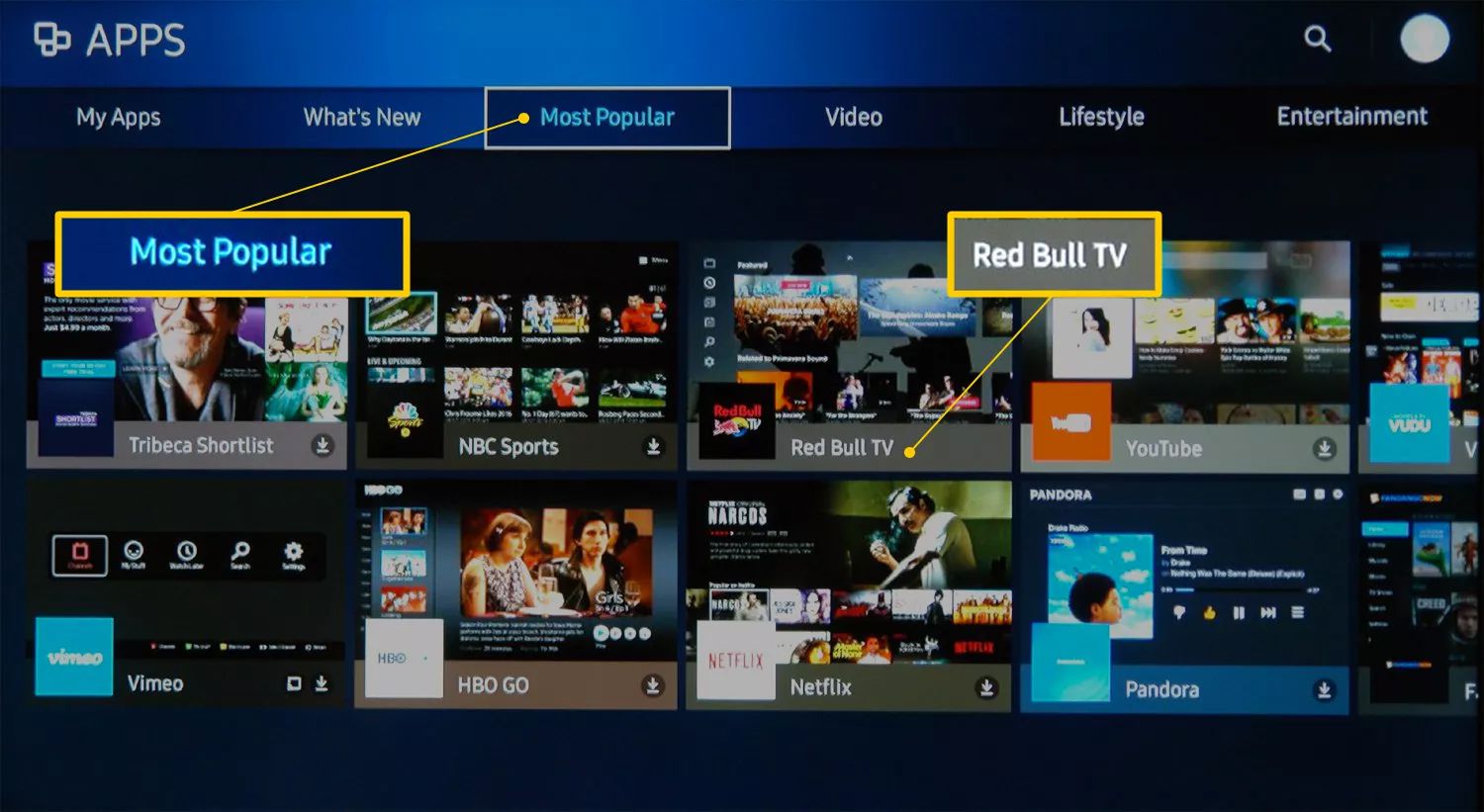
-
När du har valt appen kommer du till installationssidan för den appen, som ger information om vad appen gör, samt några exempel på skärmdumpar som visar hur appen fungerar.
-
Välj för att hämta appen Installera.
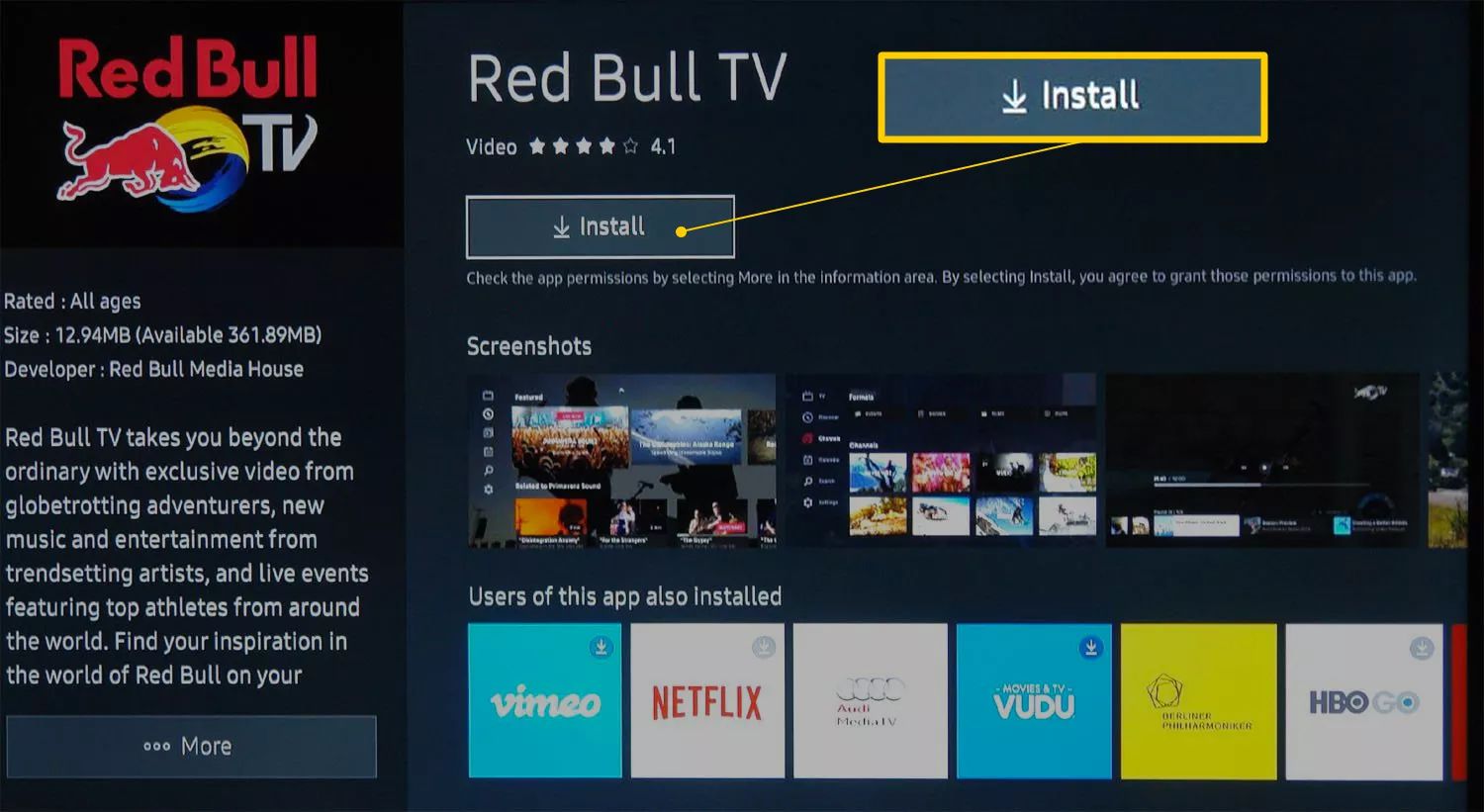
De flesta appar kan laddas ner och installeras gratis, men vissa kräver en avgift, och vissa gratisappar kräver en extra prenumeration eller avgifter per video för att få tillgång till innehåll. Om någon betalning behövs uppmanas du att tillhandahålla den informationen.
-
När appen har installerats uppmanas du att öppna den. Om du inte vill öppna appen efter installationen kan du öppna den senare.
Andra sätt att få tillgång till strömningsappar på Samsung-TV-apparater
Ett alternativt sätt att komma åt strömmande appar är via TV: ns inbyggda webbläsare. Samsung kan dock blockera vissa kanaler och webbläsaren stöder inte vissa digitala mediefilformat som behövs för att strömma innehåll.
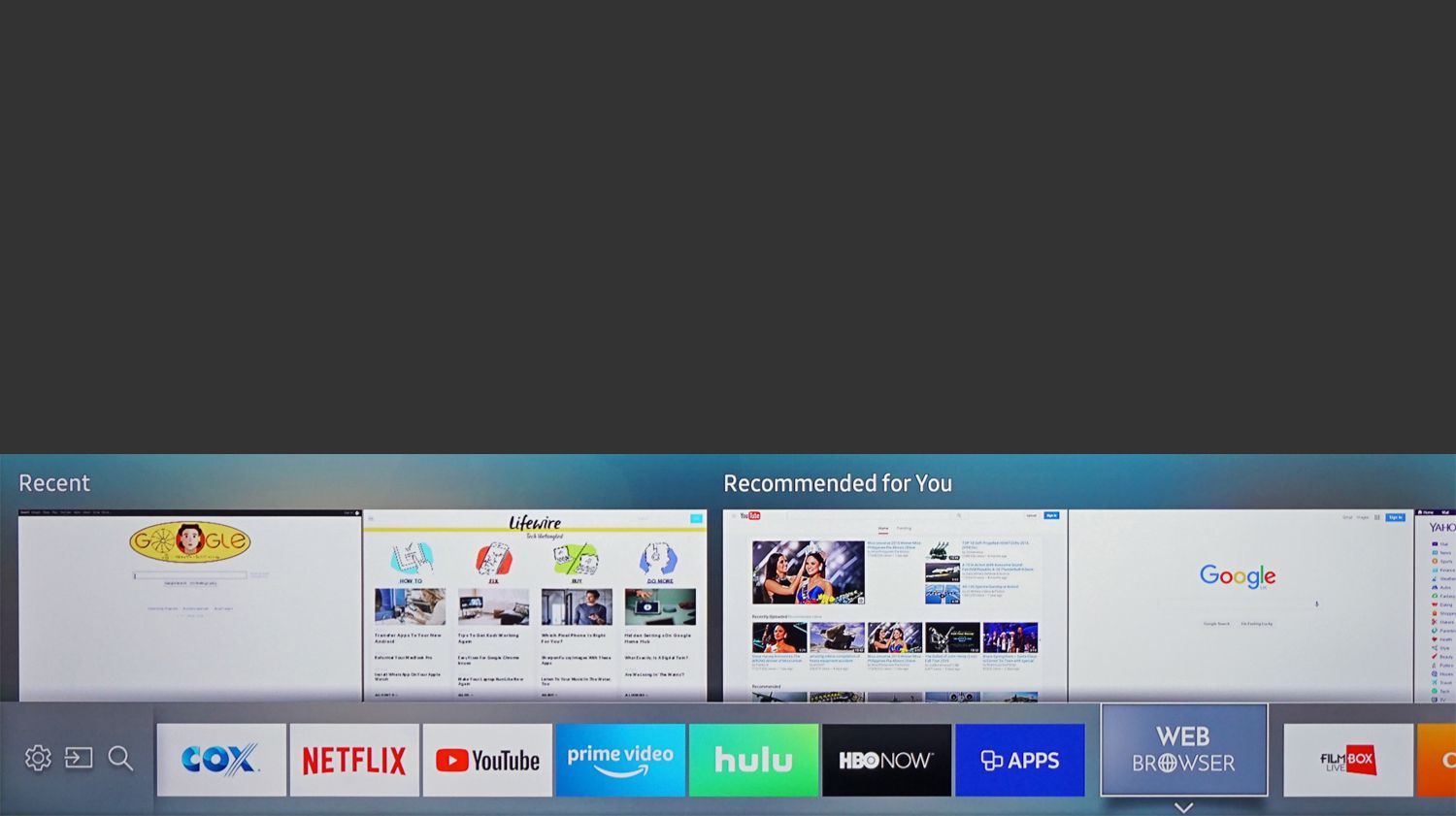
Samsung-appar på TV-apparater 2011–2014
Samsung introducerade Smart Hub TV-gränssnittet 2011 och gjorde flera tweaks mellan 2011 och 2014, men åtkomst till appar och kontoinställningar är i princip samma som nämnts ovan. Smart Hub-menyn (tillgänglig via Smart Hub-knappen på fjärrkontrollen) består av en helskärm som visar din TV-kanal som du tittar på i en liten ruta, medan resten visas dina TV-inställningar och alternativ för innehållsval – inklusive Samsung-appar – på den återstående delen av skärmen. Appmenyn är uppdelad i flera avsnitt, inklusive:
- Rekommenderade appar
- Mina appar
- Mest populär
- Vad är nytt
- Kategorier
Det finns också ytterligare spel appmenyn. Med 2011-modellerna visar Samsung App-startskärmen apparna efter kategori: Video, Livsstiloch sporter. Som med modellerna 2015 till och med 2019 kan du söka efter ytterligare appar via Sök fungera. Nedladdning och installation och fyllning av betalningskrav görs på samma sätt som det senaste systemet (som beskrivs ovan).
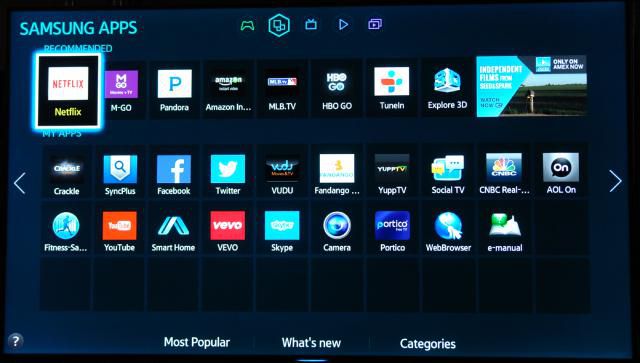
Samsung-appar på TV-apparater från 2010
För att komma åt Samsung-appar på modeller som är tillgängliga före 2011 måste du gå till Internet @ TV, som kan göras på två sätt:
- tryck på Internet @ TV på fjärrkontrollen
- tryck på Innehåll på fjärrkontrollen och välj sedan Internet @ TV ikon.
Detta visar en skärm av de appar som är installerade på TV: n, tillsammans med en ikon till Samsung Apps-butiken där du kan få fler appar. I Smart TV-modellerna 2010, högst upp på appskärmen, rekommenderas appar – Hulu, ESPN ScoreCenter, Samsungs produktvideohandledning som heter SPSTV, Yahoo och Netflix. Det utrymmet fylls så småningom med andra appar när nyare installeras. Under de rekommenderade apparna finns ett rutnät med ikoner för de appar du har laddat ner. Tryck på D -knappen på fjärrkontrollen ändrar hur appar sorteras. För att lägga till en app till dina favoriter, tryck på B på fjärrkontrollen när appen är markerad. Bild-i-bild stöds så att du kan fortsätta titta på ditt TV-program medan du hittar appen du vill använda. Det här är användbart för appar som ESPN-styrkort som inte är i helskärm – de visas över ditt TV-program.
Köp och nedladdning av appar: 2010-modeller
När du har skapat ditt konto via Samsung Apps-webbplatsen kan du lägga till fler användare på ditt konto så att familjemedlemmar kan köpa appar från ett huvudkonto (om betalning krävs). Inledningsvis måste du lägga till pengar till ditt appkonto online. När du har ställt in din betalningsinformation och aktiverat din Samsung TV kan du köpa App Cash i steg om $ 5. För att göra det, välj den stora ikonen som visas längst ned till vänster på TV: n för att öppna Samsung Apps Store och välj sedan Mitt konto. Du kan bläddra bland appkategorier i Samsung Apps-butiken. Om du väljer en app visas en sida med en beskrivning av appen, priset och appens storlek.
Hantera TV-lagring
Det finns en gräns för antalet appar du kan ladda ner eftersom TV: n har väldigt lite lagringsutrymme. Om du tar slut på utrymme kan du radera en eller flera appar från TV: n för att frigöra utrymme. Bredvid knappen Köp nu, på en appbeskrivningsskärm, finns en knapp som låter dig hantera dina appar och ta bort dem omedelbart för att göra plats för andra. Köpta appar kan laddas ned gratis.
Poängen
Samsung Apps utökar åtkomst till innehåll både sina smarta TV-apparater och Blu-ray Disc-spelare. Nu när du vet hur du får och använder Samsung-appar, ta reda på mer om de olika Samsung-apparna och vilka Samsung-appar som är bäst. Förutom Samsungs smarta TV-apparater finns många appar också tillgängliga via deras Blu-ray Disc-spelare och Galaxy-smartphones. Emellertid är inte alla Samsung-appar tillgängliga för användning på alla Samsung App-aktiverade enheter.